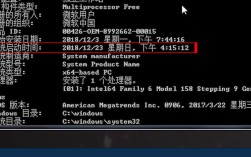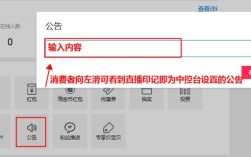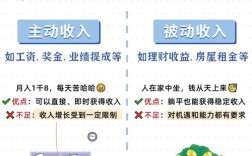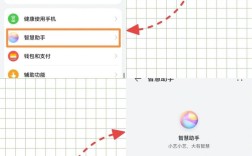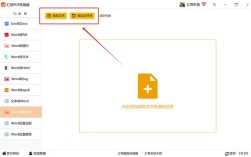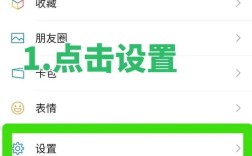一、外观检查
1、包装检查:查看外包装是否完好无损,有无破损、拆封或二次封装痕迹,确认包装上的型号、配置等信息与购买的是否一致。
2、机身检查:仔细检查电脑外壳是否有划痕、磕碰、掉漆、变形等损伤,特别是边角和接口处,检查屏幕表面是否有划痕、坏点、亮点或色彩失真,可通过打开白色背景网页观察屏幕均匀性。

3、接口检查:查看USB接口、HDMI接口、耳机孔、麦克风孔等各类接口是否畅通,有无损坏、变形或接触不良的情况。
4、键盘与触控板检查:检查键盘按键是否齐全、无卡顿、无松动,敲击手感是否正常,对于触控板,检查其灵敏度和多点触控功能是否正常。
二、硬件测试
1、CPU性能测试:使用专业软件如Geekbench等测试CPU性能,查看其单核和多核跑分情况,以判断CPU的性能表现是否符合预期。
2、内存检测:利用MemTest86等工具对内存进行检查,查看是否存在错误或故障,确保内存的稳定性和容量符合要求。
3、硬盘性能测试:通过CrystalDiskMark等工具测试硬盘的读写速度,检查硬盘的健康状况和性能表现,同时可以使用CrystalDiskInfo查看硬盘的SMART状态,了解硬盘的使用寿命等信息。
4、显卡性能测试:运行3DMark或其他游戏基准测试软件,评估显卡的性能和图形处理能力,确保显卡能够正常运行游戏和其他图形密集型应用程序。

三、软件功能检查
1、操作系统检查:确认预装的操作系统是否为正版,查看系统版本和激活状态,可通过“设置”中的“选项进行查看,检查系统更新,确保安装最新安全补丁。
2、驱动程序检查:通过设备管理器查看各硬件设备的驱动程序是否已正确安装,有无黄色感叹号或问号标识的设备驱动异常情况。
3、预装软件检查:检查电脑中预装的各种软件,如办公软件、杀毒软件等是否能正常运行,有无恶意软件或不必要的插件。
四、网络连接测试
1、WiFi连接测试:检查WiFi连接的稳定性及信号强度,尝试连接不同的无线网络,查看是否能够正常上网,并测试网速是否达到预期。
2、有线网络连接测试:如果有条件,可使用网线连接电脑和路由器,测试有线网络的连接速度和稳定性。
五、保修服务确认
1、了解电脑的保修条款、内容和期限,包括整机保修、主要部件保修等具体细节。
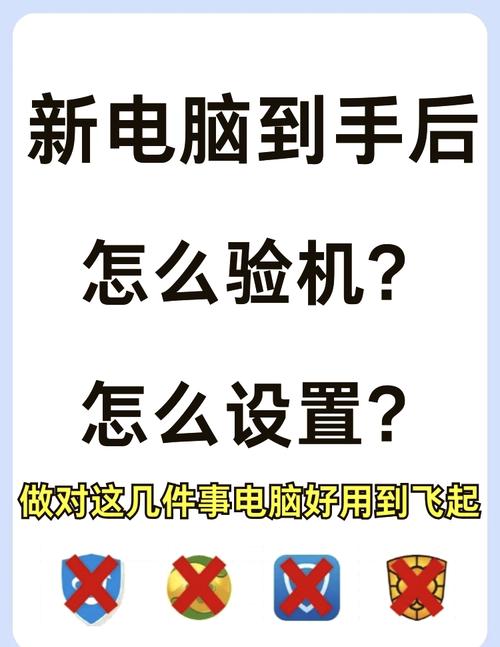
2、保留好购买凭证,如发票、收据等,作为日后售后维修和保修的重要依据。
3、记录售后服务联系方式,以便在需要时能够及时联系售后人员寻求帮助。
六、开箱视频录制
建议在验机过程中全程录制开箱视频,从收到快递开始,到检查外观、开机检测、各项功能测试等环节,都要完整记录下来,这样可以在发现问题时作为有力的证据,方便与商家沟通解决。
电脑验机需要从多个方面进行全面细致的检查和测试,以确保电脑的质量和性能符合要求,通过以上方法,可以有效地发现潜在问题,避免购买到有瑕疵或不符合预期的产品。